Cómo iniciar Microsoft Edge en modo de pantalla completa
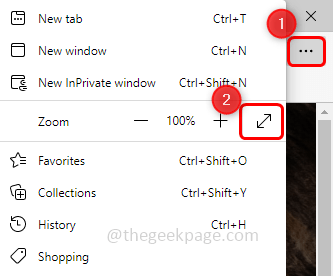
- 1415
- 199
- Hugo Vera
Si está pensando en cómo abrir Microsoft Edge en modo de pantalla completa, aquí están las diferentes formas de hacerlo. Se puede hacer usando la configuración del navegador o ajustar las propiedades del navegador, etc. En este artículo, veamos cómo iniciar el navegador Microsoft Edge en modo de pantalla completa en Windows 10.
Tabla de contenido
- Método 1: Inicie el modo de pantalla completa utilizando la configuración del navegador
- Método 2: Inicie Microsoft Edge en pantalla completa utilizando la solicitud de ejecución
- Método 3: Inicie Microsoft Edge en pantalla completa con quiosco
Método 1: Inicie el modo de pantalla completa utilizando la configuración del navegador
Paso 1: Abra el navegador Microsoft Edge
Paso 2: haga clic en el tres puntos En la esquina superior derecha del navegador
Paso 3: De la lista aparecida hacer clic sobre el flecha doble Marque junto a la opción Zoom. Esto activará el modo de pantalla completa
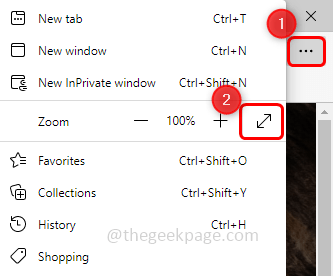
Paso 4: si quieres salida Desde el modo de pantalla completa y luego presione f11 Desde tu teclado.
Método 2: Inicie Microsoft Edge en pantalla completa utilizando la solicitud de ejecución
Paso 1: abra el indicador de ejecución usando Windows + R llaves juntas
Paso 2: Copiar el siguiente comando y pegar En el mensaje de ejecución
msedge.exe -Kiosk theGeekpage.com --edge-kiosk-type = Fullscreen
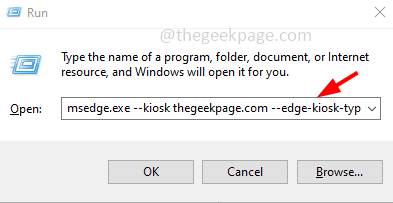
Paso 3: luego golpea ingresar. Esto abrirá el sitio web en modo de pantalla completa.
Método 3: Inicie Microsoft Edge en pantalla completa con quiosco
Paso 1: Botón derecho del ratón sobre el Microsoft Borde atajo
Paso 2: Desde la lista aparecida, haga clic en propiedades
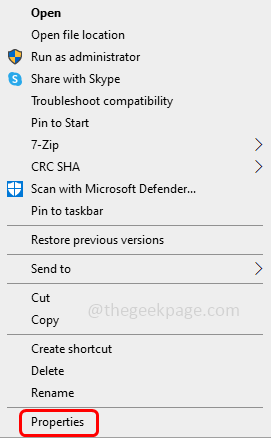
Paso 3: ir al atajo pestaña y debajo del objetivo campo, adjuntar el Url del sitio web que desea abrir en el navegador.
Por ejemplo: --quiosco thegeekpage.com --edge-kiosk-type = Fullscreen
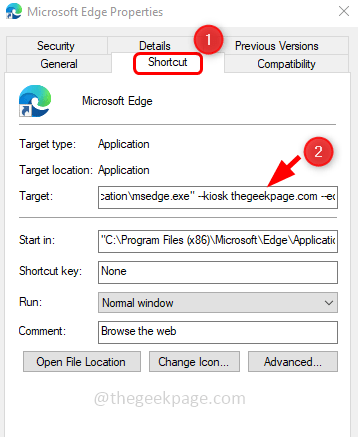
Nota: Reemplazar la página.com con la URL del sitio web que desea abrir.
Paso 4: para guardar cambios, haga clic en DE ACUERDO
Paso 5: Ahora, cuando haga doble clic en el icono de acceso directo de Microsoft Edge, se abrirá en modo de pantalla completa de forma predeterminada. Para salir de esto, presione Ctrl + Alt + Eliminar
Eso es todo! Espero que este artículo sea útil. Gracias!!
- « Cómo arreglar el sistema de proceso no responde error en Android
- Cómo establecer notificaciones LED personalizadas para WhatsApp »

